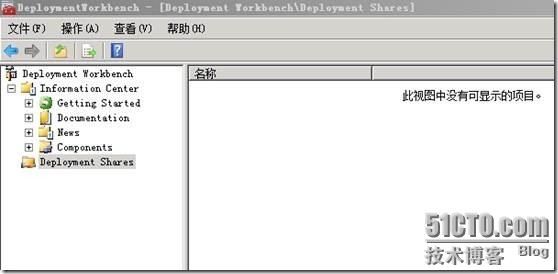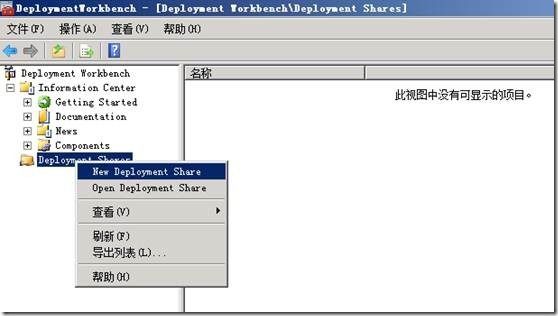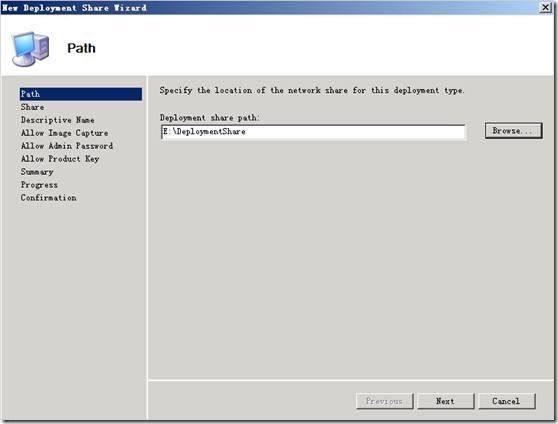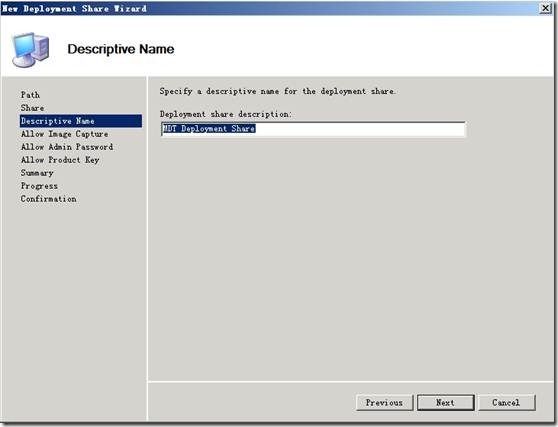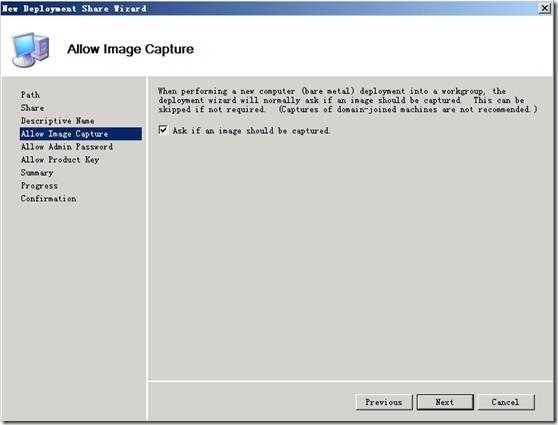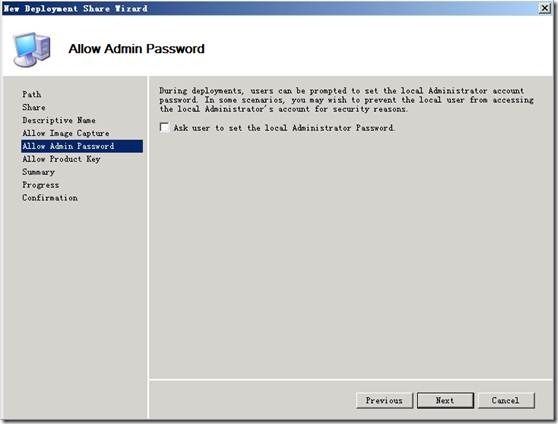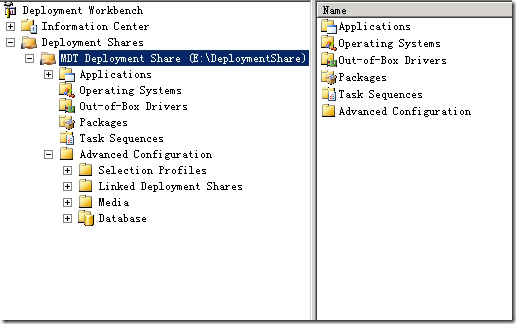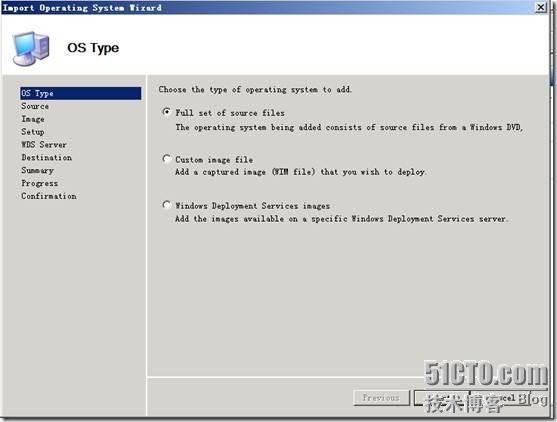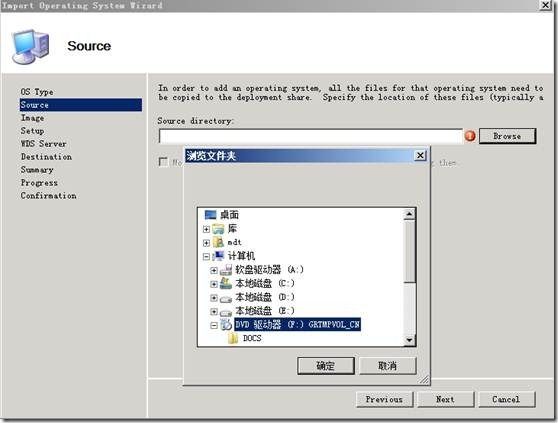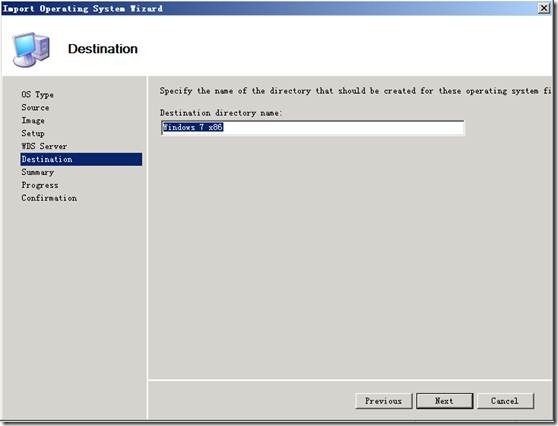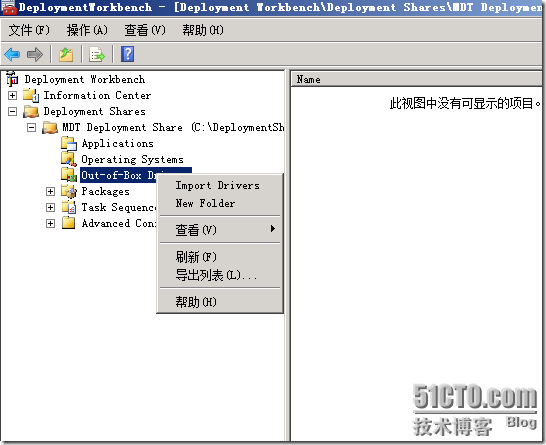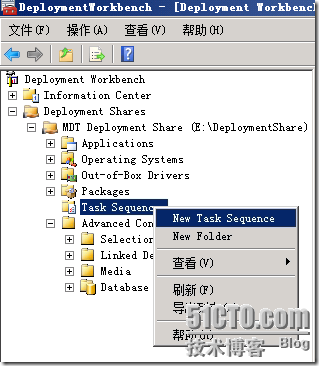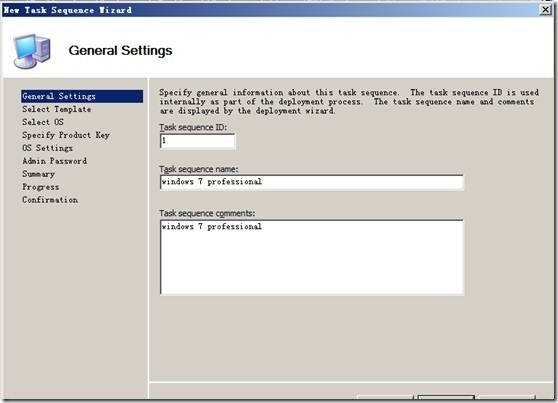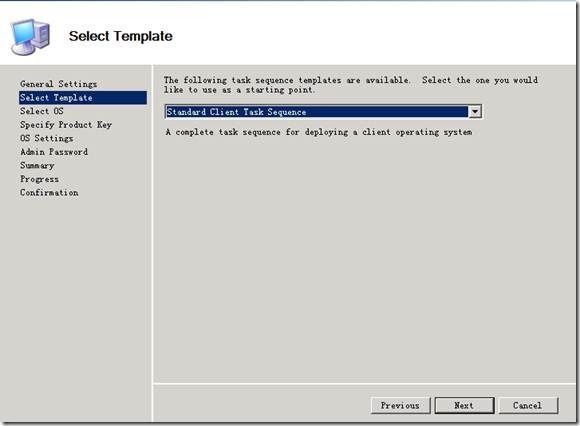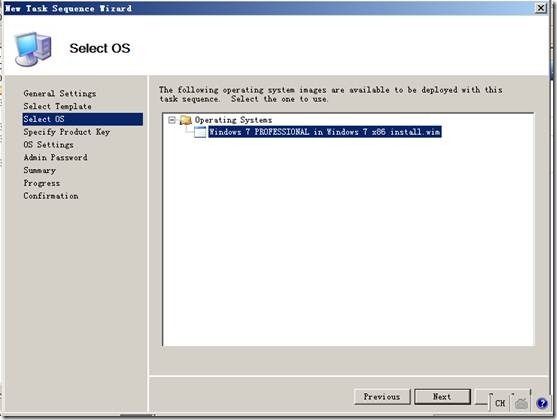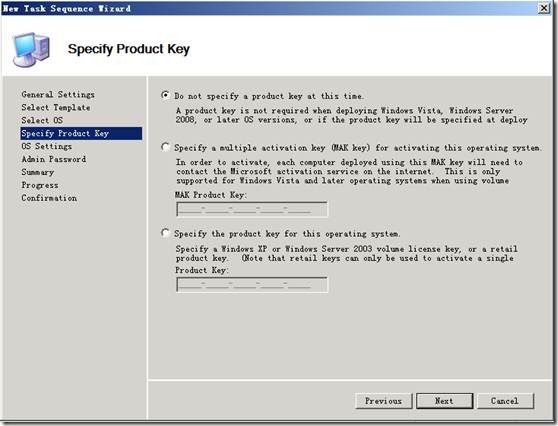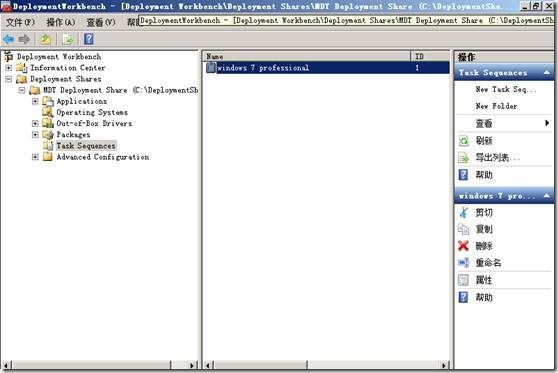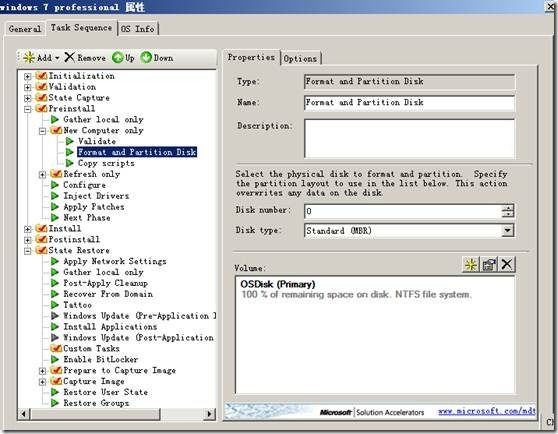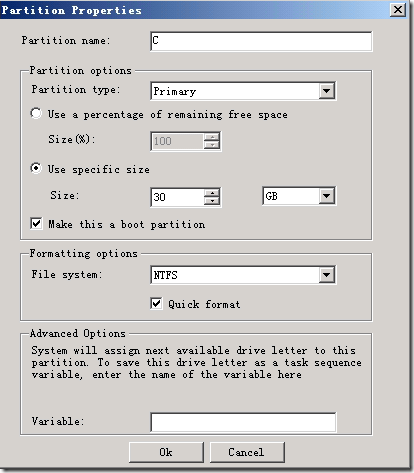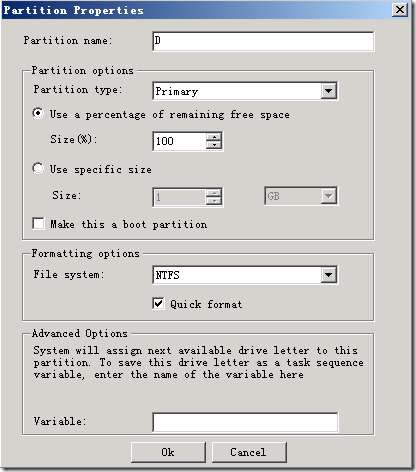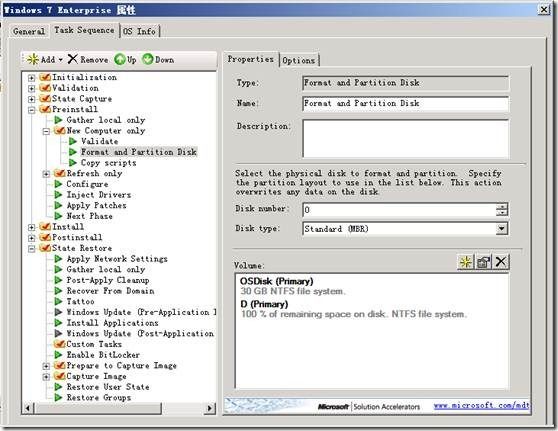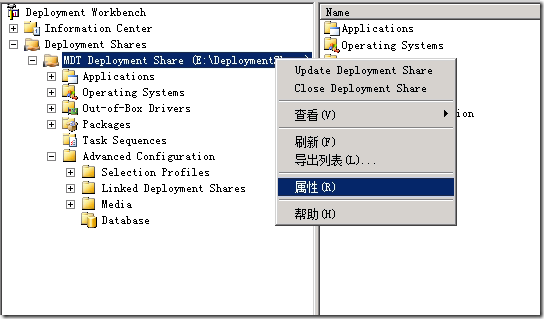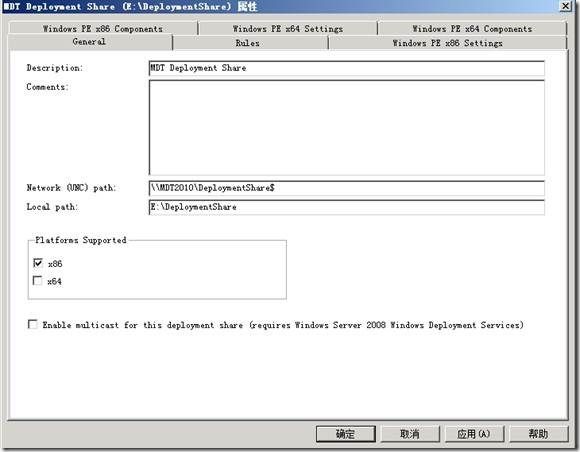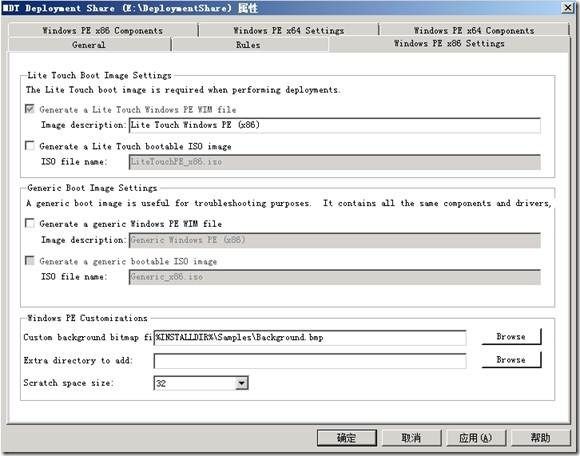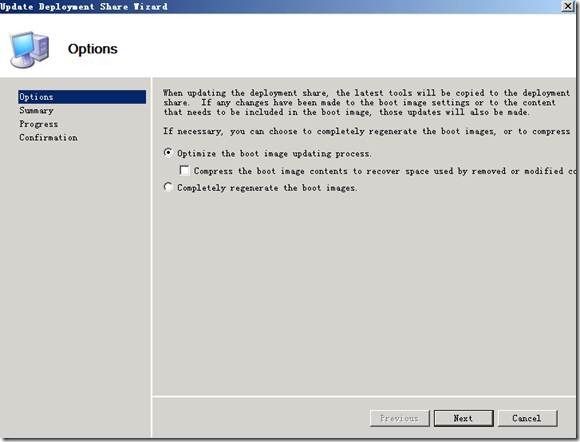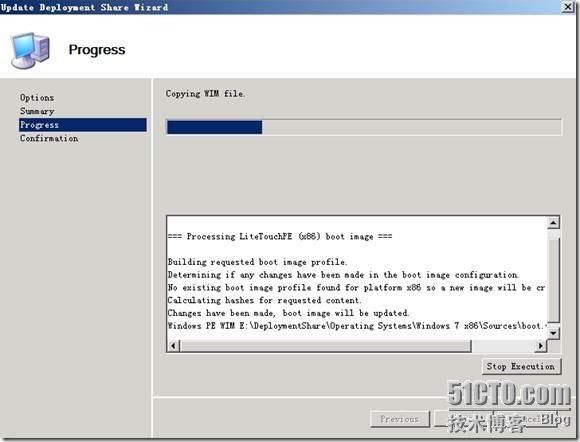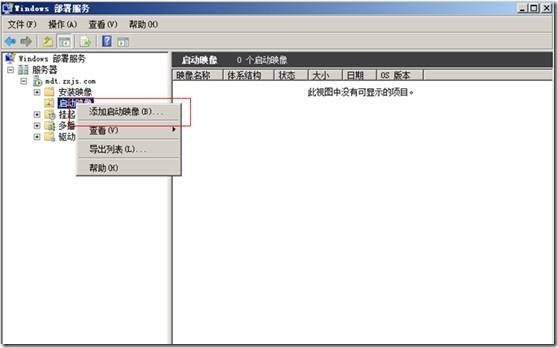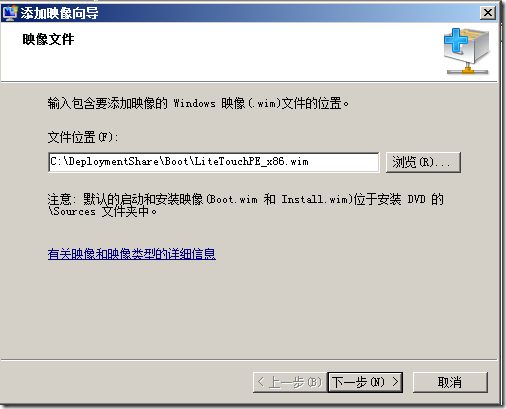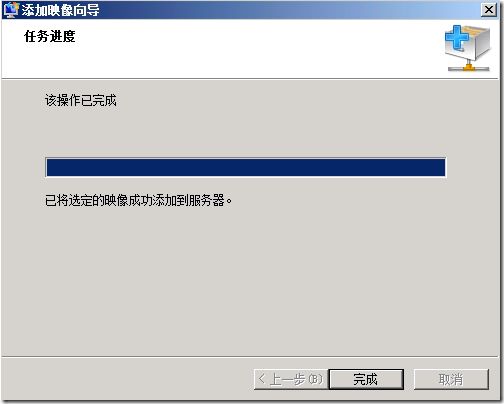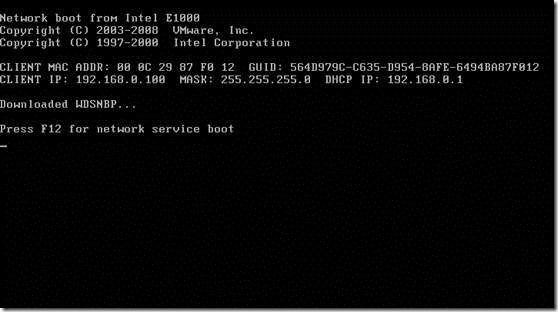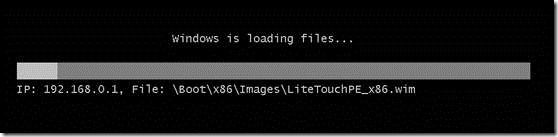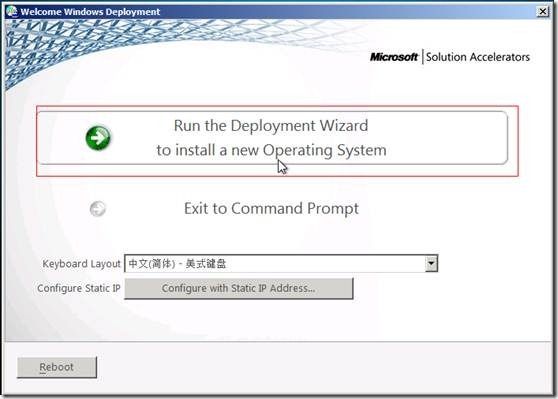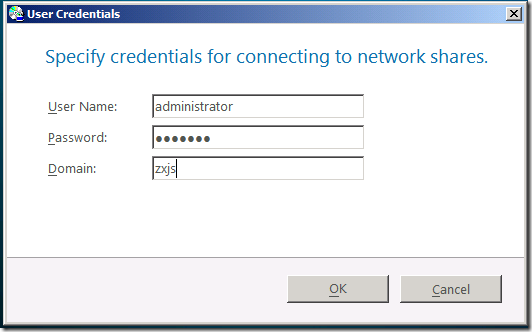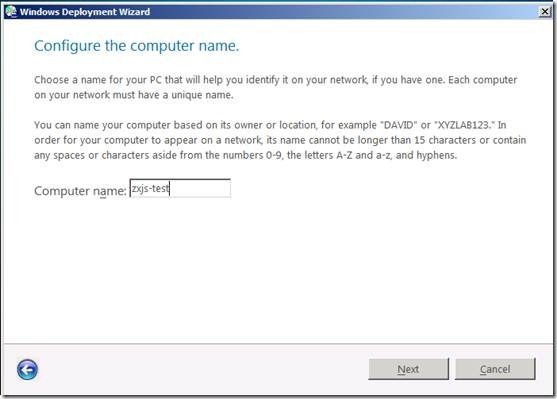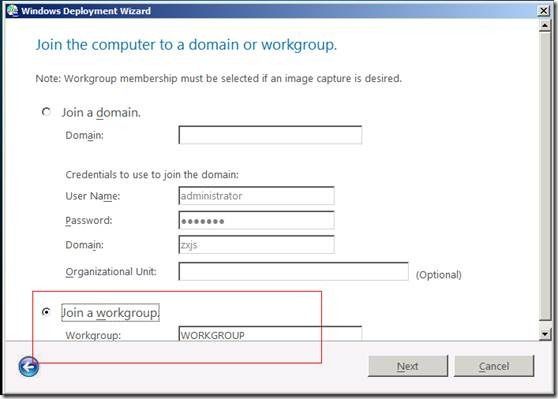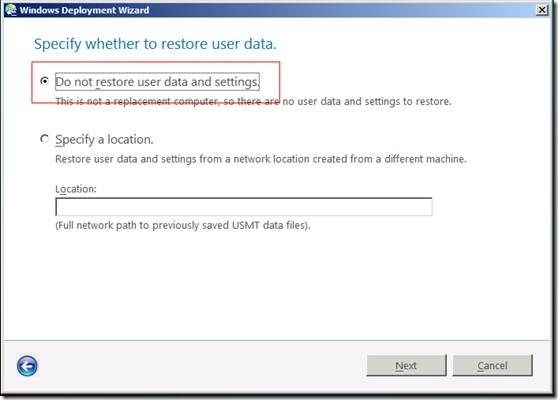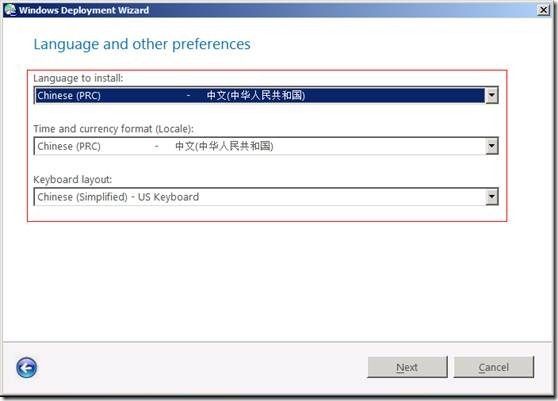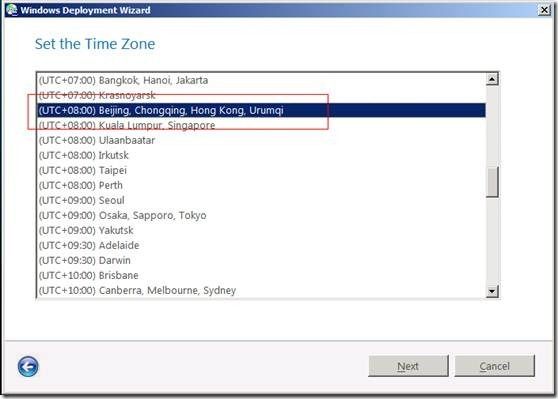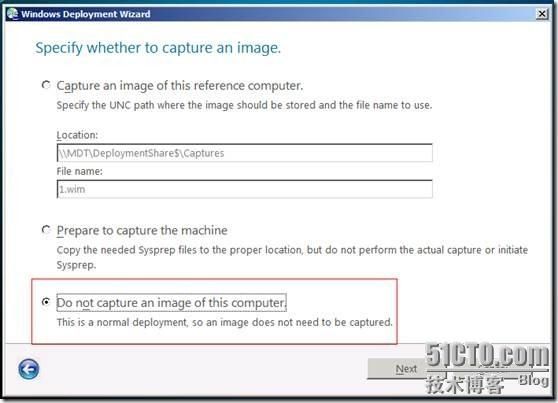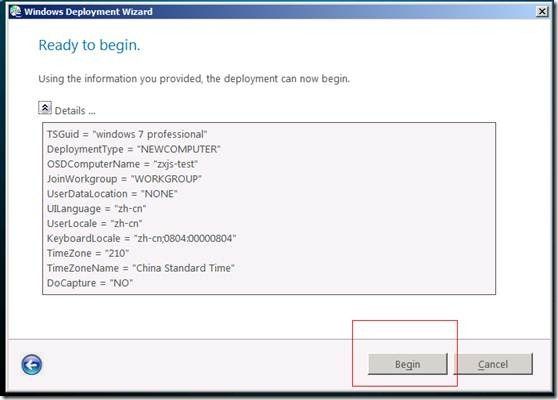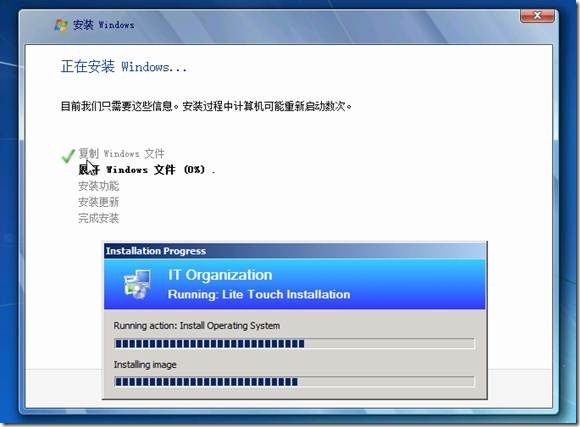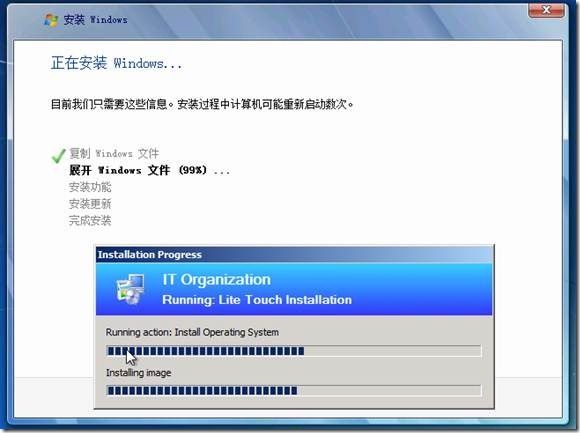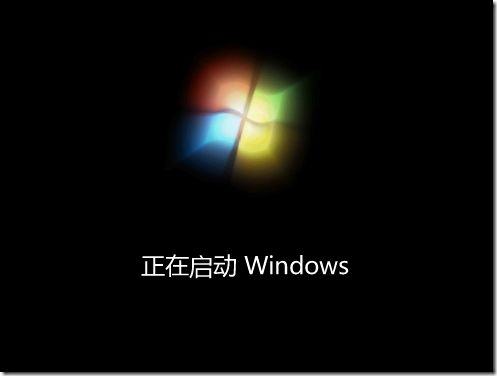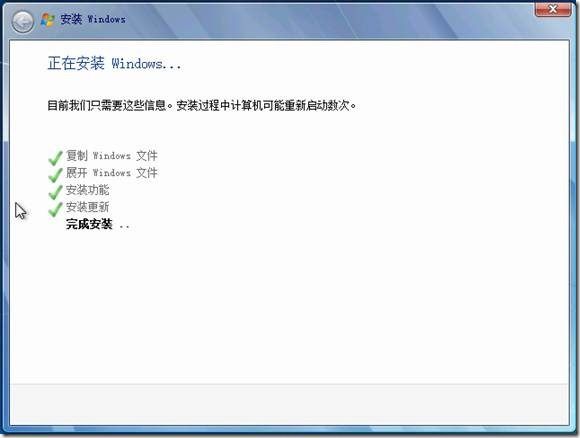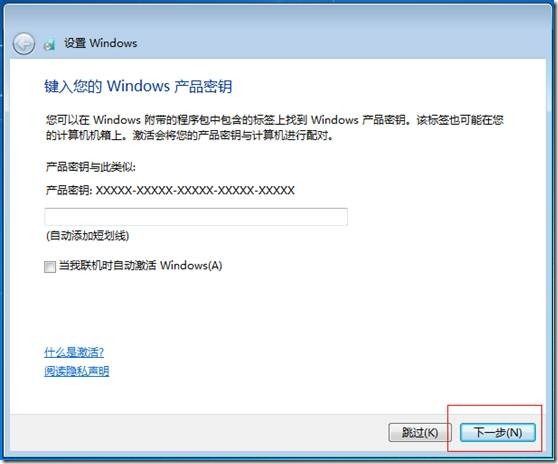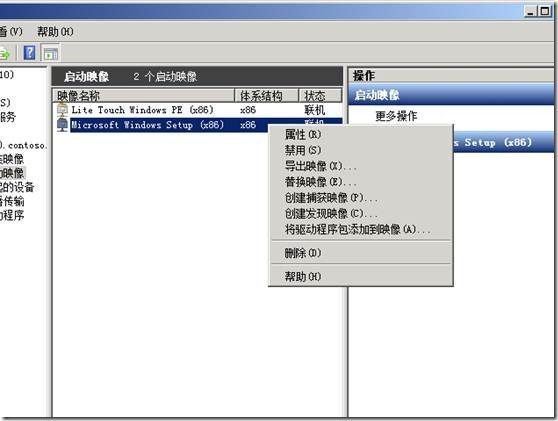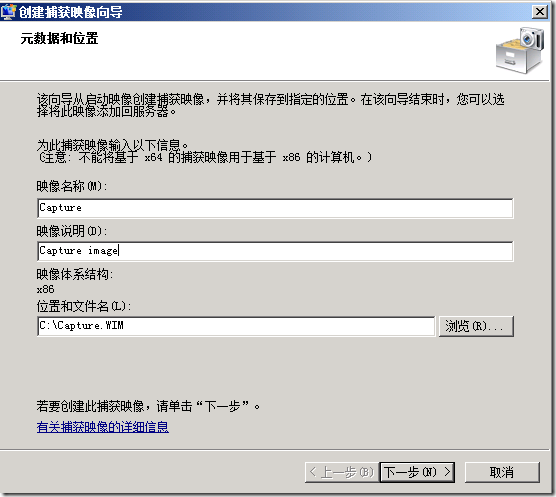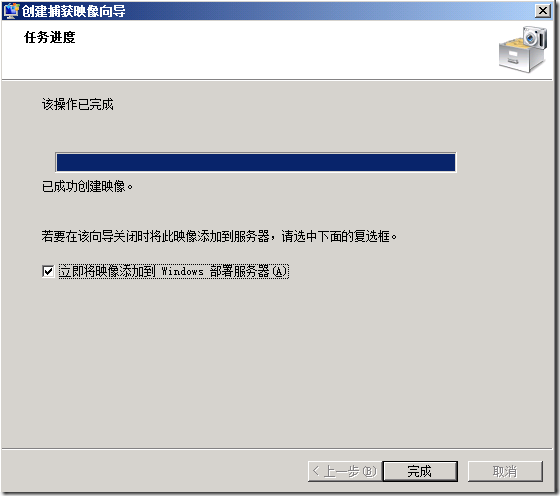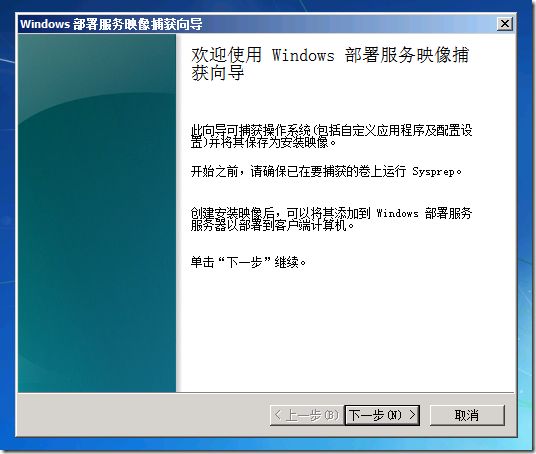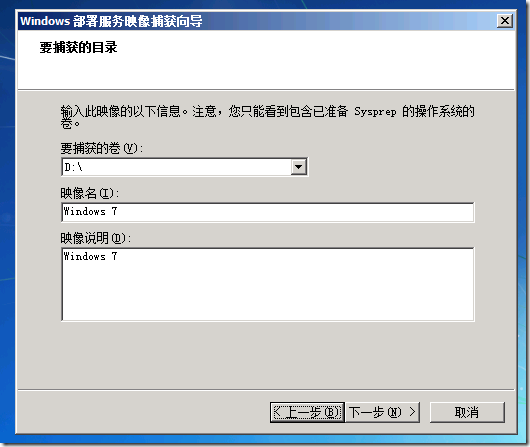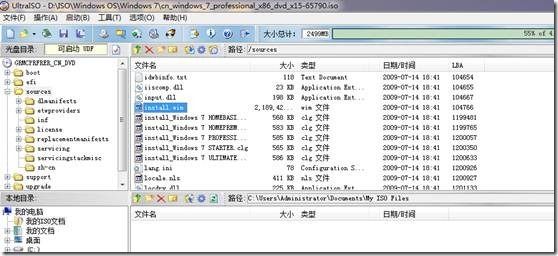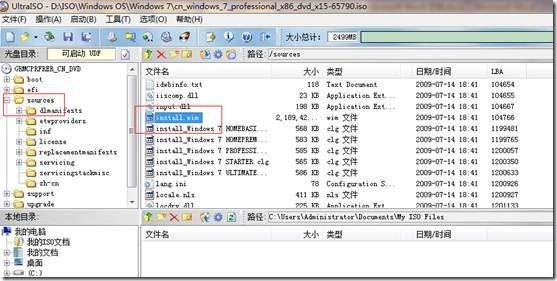二、设置MDT2010
1、设置MDT2010本地存储路径
1. MDT2010安装结束后,可以通过开始菜单中的MDT文件夹中选择Deployment Workbench启动。
2. 此时MDT2010还未经过任何配置,这里右键选择Deployment Share,然后点击New Deployment Share。
3. 在Path页面,选择Deployment Share的路径,这里可以选择默认值保存在C盘,也可以选择放到其他分区。这里建议将Deployment Share安装的其他分区,防止占用太多的系统空间。
4. 在Share页面,保持默认属性,然后点击Next。
5. 在Descriptive Name界面保持默认属性或可以自行修改,然后点击Next。
6. 在Allow Image Capture页面,将Ask if an p_w_picpath should be captured选中,然后点击Next。
7. 在Allow Admin Password页面,反选Ask user to set the local administrator password,然后点击Next。(如果允许用户自行设置本地管理员密码,这里可以勾选)
8. 在Allow Product Key页面,反选Ask user for a product key,然后点击Next。
9. 在Summary页面,点击Next完成Deployment Share的创建,并点击Finish完成配置。
2、添加系统安装源
1. 当Deployment Share配置完毕之后,可以展开其工作台。
2. 首先我们先向MDT中导入一个操作系统映像,这里我们右键点击Operating System,然后点击Import Operating System。
3. 将一张Windows 7专业版的光盘放入光驱中,然后在OS Type页面,选择第一个选项Full Set of source files。(测试时没有企业版光盘)
4. 在Source页面,选择光驱,然后点击确定,然后点击Next。
5. 在Destination页面,可以修改要导入映像的名称,这里可以保持默认值,也可以进行自定义修改,然后点击Next。
6. 在Summary页面,点击Next。
7. 当映像导入结束后,点击Finish完成。
3、添加计算机驱动
通过MDT控制台,可以将一些Windows 7中默认没有附带的驱动程序一并部署到客户端中,可省去部署后,为客户端更新驱动的麻烦。
1. 右键选择Out-of-Box Drivers选项,然后选择Import Drivers。
2. 在Specify Directory页面,选择驱动程序所在的文件夹,然后点击Next。(注意,这里的驱动程序需要是inf或者sys结尾的驱动,不能直接导入驱动程序的安装包)
3. 在Summary页面,点击Next。
4. 在Confirmation页面点击Finish完成导入。
4、添加任务序列
任务序列是MDT部署过程中需要遵循的部署步骤的模板,其中的内容规定了操作系统部署时需要运行的流程,默认提供的任务序列既可以帮助我们完成操作系统的部署,除非有特殊需求,否则,无需对任务序列进行太多的定义。
1. 右键选择Task Sequence,然后点击New Task Sequence。
2. 在General Settings页面,在Task Sequence ID处填入“1“,然后在Task sequence name处填入相应的名称,以及在Task sequence comments处填入相应的描述。
3. 在Select Template页面,保持默认选择,然后点击Next。
4. 在Select OS页面,选择刚刚导入的Windows 7 professional版本,然后点击Next。
5. 在Specify Product Key页面,选择Do not specify a product key a this time。(选择这个选项的前提是客户选择以KMS方式激活,如果没有KMS,则需要选择第二项,Specify a multiple activation key (MAK)for activating this operating system,然后输入相应的MAK)。
6. 在OS Setting页面,输入相应的操作系统信息,然后点击Next。
7. 在Confirmation页面,点击Finish,完成设置。
5、设置磁盘分区
1. 右键刚刚创建好的任务序列,然后点击属性。
2. 然后选择Task Sequence选项卡,展开Preinstall,然后展开New Computer Only,然后选择Format and Partition Disk。在这里,选中其中的OSDISK(Primary),然后点击![]() 图标。
图标。
3. 进入到Partition Properties页面,在这里,选择Use specific size,然后将大小改为30,单位改为GB。确保Make this a boot partition被选中,然后点击OK。
4. 然后点击![]() ,进入 Partition Properties页面。
,进入 Partition Properties页面。
5. 这里选择Use a percentage of remaining free space,然后选择Size为100,确保Make this a boot partition选项被反选。然后点击OK。(这样我们可以在安装操作系统的时候,将计算机分成2个分区,一个C盘,30GB,剩余空间全部分成D盘)
6、设置启动映像
MDT部署所需的基本内容已经配置完成,现在我们就可以通过MDT进行部署了。要部署操作系统,需要先有一个Windows PE进行引导,并且能够利用刚刚生成的任务序列去安装操作系统,所以这一步需要生成一个自定义的WinPE,让我们刚刚做的设置生效。
1. 右键选择MDT Deployment Share (E:\DeploymentShare),然后点击属性。
2. 这里可以设置一些WinPE的属性,比如生成后存放的位置,路径等等。
3. 选择Windows PE x86 Settings选项卡,在这里反选Generate a Lite Touch Bootable ISO p_w_picpath,这样可以加速WinPE生成的速度。
7、更新MDT2010工作台
1. 当所以配置都完毕后,右键MDT Deployment Share选项,然后选择Update Deployment Share。
2. 在Option页面点击Next生成WinPE。
3. 当生成完毕后,点击Finish,完成。
8、WDS添加启动文件
接下来将需要把刚刚生成的WinPE加载到WDS中,通过WDS将WinPE分发到客户端中。
1. 启动WDS控制台,右键选择启动映像,然后点击添加启动映像。
2. 在映像文件页面,选择刚刚生成的WinPE映像,(默认会存放在deploymentshare\boot文件夹中)
3. 当加载完成后,点击完成。
9、客户端获取启动映像
现在可以测试刚刚MDT部署的效果了。
1. 启动一台空机器,并且将计算机调整为网络启动,然后当看到Press F12 for network service boot,快速按下F12。
2. 此时计算机开始加载WinPE。
10、安装Windows 7
10.1、当Windows PE加载结束后,选择Run the Drployment Wizard to install a new Operating System
10.2、输入域管理员账号和密码
10.3、选择windows 7 professional
10.4、设置计算名称
10.5、加入工作组
10.6、选择Do net restore user data and setting
10.7、选择语言、时区、键盘
10.8、选择抓取映像
10.9、准备开始
11、抓取映像
1. 将一张Windows 7光盘放入光驱中,然后启动WDS控制台,右键点击启动映像,选择添加启动映像。
2. 在映像文件页面,选择光驱中\sources\boot.wim,然后点击确认,然后选择下一步。
3. 然后在映像元数据页面,点击下一步。直至导入结束,然后点击完成。
4. 右键选择刚刚添加的WinPE启动映像,选择创建捕获映像。
5. 在元数据和位置页面,填入相应的名称和说明,并且将文件保存到一个合适的位置,如C:\Catpure.wim,然后点击下一步。
6. 在任务进度页面,等待捕获映像创建完毕,然后勾选立即将映像添加到Windows 部署服务器。然后点击完成。
7. 在映像文件页面,点击下一步。
8. 在映像元数据页面点击下一步。
9. 在摘要页面,点击下一步。直至导入结束。
10. 将一台安装好Windows 7并且安装了应用程序的计算机设置为网络启动。
11. 进入系统后,在C:\Windows\system32路径下找到Sysprep.exe,选择进入系统审核模式并且勾选通用,关机选项选择关机,然后点击确认。
12. 等待Sysprep结束后,重新开启计算机,看到提示,并按下F12。等待WinPE载入。
13. 进入WinPE后,看到映像抓取向导,点击下一步。
14. 在要捕获的目录页面,选择要捕获的卷为D:,填入适当的映像名和映像说明,然后点击下一步。
15. 在新映像位置页面,选择一个合适的存放映像的位置,然后点击下一步,直至抓取结束。
12、将抓取映像刻成光盘
1、用UltraISO打开windows 7 Professional光盘映像
2、找到sources 下的install.wim
3、将抓取的映像重命名为install.wim,并替换sources 下的install.wim。保存。
4、将修改的windows 7 Professional光盘映像刻成关盘。
5、用刻好后的光盘就可以安装同一型号的客户端了。